Page 1
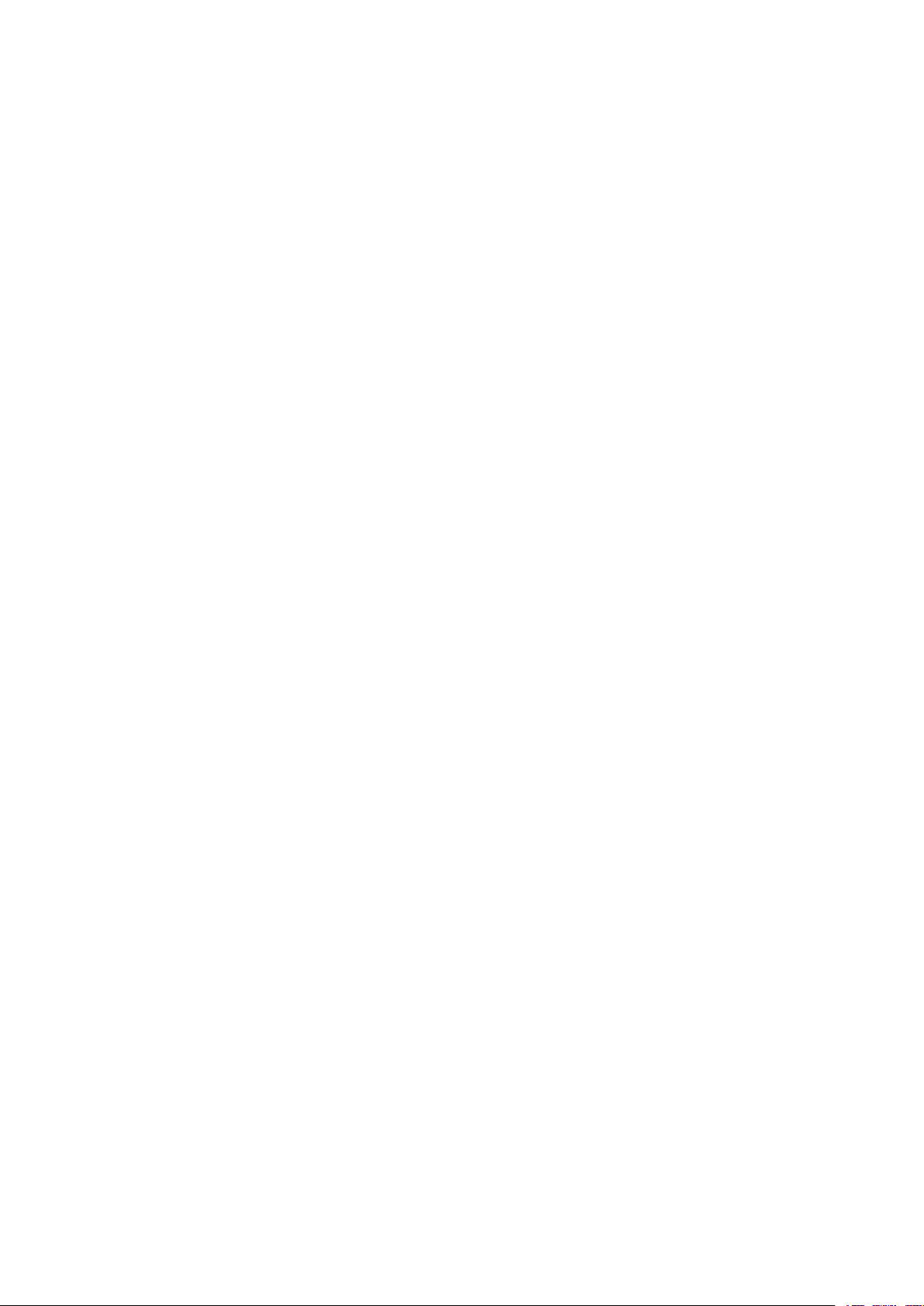
Szoftver kézikönyv
GoPal Navigator – 4. verzió
Page 2
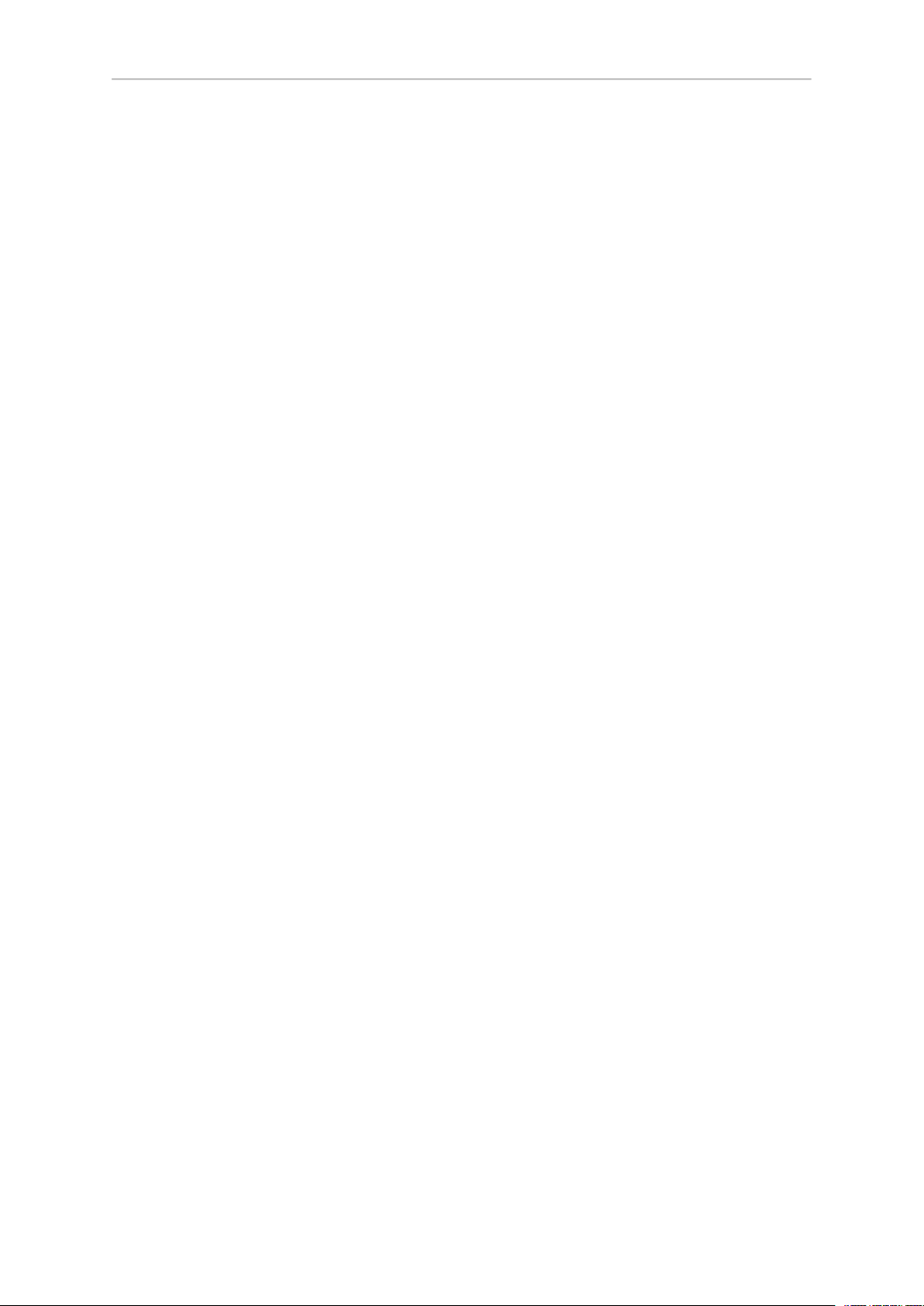
- 2 -
Tartalom
1 Bevezetés ............................................................................................................................... 3
1.1 Köszöntő ....................................................................................................................... 4
1.2 A CD/DVD tartalma ........................................................................................................ 4
1.3 Rendszerfeltételek ......................................................................................................... 6
1.4 Konvenciók a kézikönyvben ............................................................................................ 7
1.5 Tippek és figyelmeztetések ............................................................................................. 8
1.6 Fontos információk ......................................................................................................... 8
1.7 Márkavédjegyek ............................................................................................................ 9
1.8 Copyright és szavatosság ............................................................................................... 9
2 Manuális telepítés és üzembe helyezés ................................................................................ 10
2.1 Első üzembe helyezés ................................................................................................. 11
2.2 A szoftver újratelepítése és aktualizálása ...................................................................... 12
2.3 A térképek és speciális úticéladatok átvitele a memóriakártyára ...................................... 13
2.4 Az adatok átvitele a navigátor belső memóriájába .......................................................... 14
3 Telepítés és üzembe helyezés a GoPal®Assistant segítségével ........................................... 16
3.1 A GoPal®-Assistant-szoftver telepítése ......................................................................... 17
3.2 A GoPal®Assistant kezelési felülete .............................................................................. 18
3.3 Manuális adatkicserélést szolgáló akciók ....................................................................... 20
3.4 A Content Import Wizard (Tartalomimportáló Varázsló) segítségével végzett
műveletek ......................................................................................................................... 21
3.5 Eszközkezelési funkciók ............................................................................................... 22
3.5.1 Az eszköz nevének módosítása ......................................................................... 22
3.5.2 A külső memóriakártya formázása ...................................................................... 23
4 Rövid bevezető ..................................................................................................................... 24
Page 3
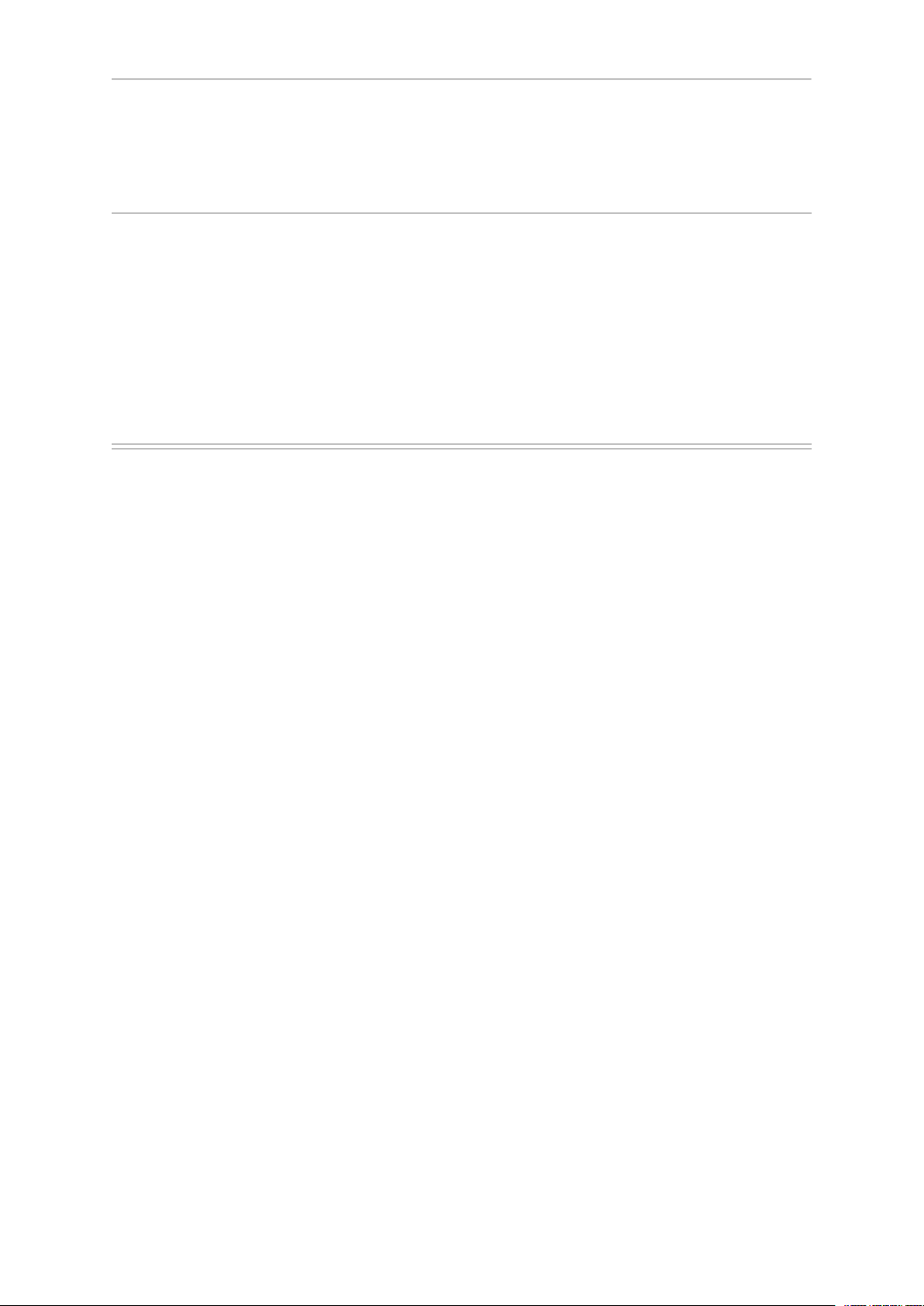
1. fejezet - Bevezetés
1.1 Köszöntő
1.2 A CD/DVD tartalma
1.3 Rendszerfeltételek
1.4 Konvenciók a kézikönyvben
1.5 Tippek és figyelmeztetések
1.6 Fontos információk
1.7 Márkavédjegyek
1.8 Copyright és szavatosság
- 3 -
Page 4
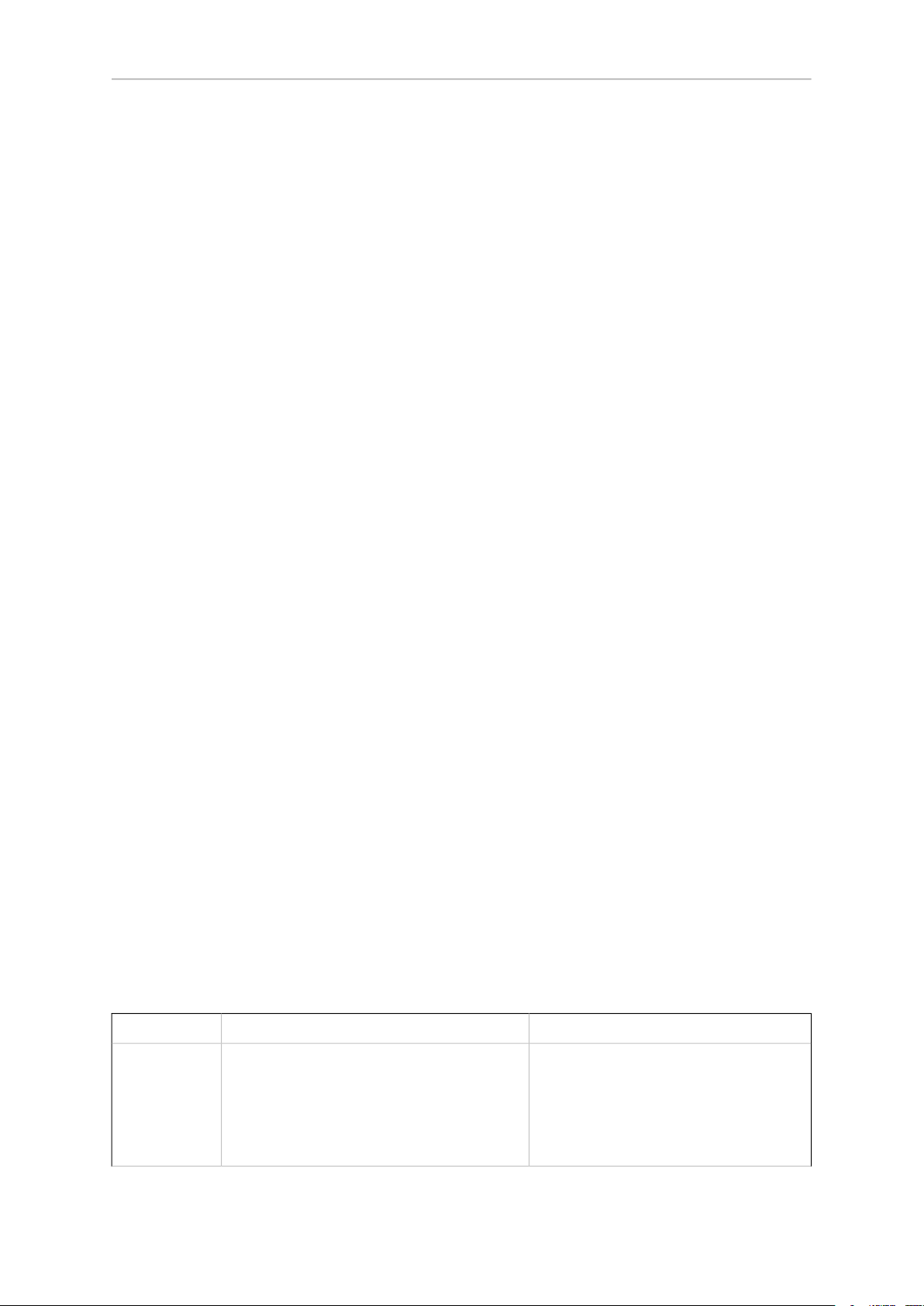
- 4 -
1.1. Köszöntő
Szívélyesen köszöntjük, és köszönjük, hogy a mi mobil navigációs rendszerünket választotta. A navigátor
kezelésének alapelemeit és további felhasználási lehetőségeit (pl. MP3-lejátszó, Picture Viewer képkijelző
stb.) a készülékhez mellékelt használati utasítás tartalmazza. Ebben a kézikönyvben az alábbi témákkal
foglalkozunk:
■ A szoftver telepítése és üzembe helyezése
■ A navigációs szoftver kezelése (használat gyors áttekintése és a kezelés részletes leírása)
■ Műszaki segítségnyújtás a hibátlan működéshez
A kézikönyv e verziója mellett a CD-n, ill. DVD-n is talál rövid bevezetést a navigációs rendszer őzembe
helyezésébe és használatába. A navigációs rendszer súgó funkciója tájékoztatja a kezelés legfontosabb
lépéseiről és a készülék funkcióiról.
A mobil navigátor szoftvere állandó fejlesztés alatt áll, és téritésmentes, ill. téritésköteles update-ek
segítségével folyamatosan aktualizálható. Az e kézikönyvben olvasható információk kizárólag a navigációs
rendszer kiszállítási időpontjában érvényes funkciókra vonatkozik. Amennyiben a szoftver időközben
módosításra és/vagy továbbfejlesztésre kerül, az itt található információk eltérhetnek a kezelés tényleges
lépéseitől. Ebben az esetben a Medion-honlap (www.medion.de/downloads) support-részén keresheti
ki a kézikönyv aktuális verzióját, amely tartalmazza az aktuális kezelési tudnivalókat. Felhívjuk figyelmét
arra, hogy a gyártó nem vállal felelősséget az e kézikönyvben szereplő adatok és esetleges téves
információk miatt bekövetkező veszteségekért és károkért.
1.2. A CD/DVD tartalma
A szállítási terjedelemhez tartozó CD-n, ill. DVD-n megtalálhatja a navigációs rendszer működéséhez
szükséges összes szoftvercsomagot és a kiegészítő funkciók telepítésére szolgáló fájlokat. Ezeket – a
felhasználó szabad választása szerint – vagy a navigátor memóriájában vagy Windows üzemeltető
rendszerrel működő számítógépén kell telepíteni. Ha a CD-t, ill. DVD-t behelyezi a számítógép megfelelő
meghajtójába, automatikusan kinyílik egy Setup Assistant, amely segítséget nyújt a telepítéshez: A
kiválasztott adatok/fájlok automatikus telepítéséhez egyszerűen kövesse a képernyőn megjelenő
utasításokat.
Amennyiben a CD-n, ill. DVD-n lévő telepítési asszisztens nem indul be automatikusan, a szükséges
adatokat/fájlokat manuálisan is telepítheti. Az alábbiakban megismerheti, mely komponensek találhatóak
meg a CD-n, ill. DVD-n, s ezeket a külső memóriakártya vagy a navigátorban lévő Flash-memória melyik
menüjébe kell telepíteni a navigátor hibátlan működéséhez.
CélmenüLeírásElem
ActiveSync
E dosszié tartalmazza a Microsoft
ActiveSync®szinkronizáló szoftvert. E
szoftver végzi a navigátor és a Windows
üzemeltető rendszerrel működő számítógép
szinkronizálását [összehangolását].
®
E programot (manuálisan vagy a Setup
Assistant segítségével) a számítógépén
lévő Programok menübe kell telepíteni.
Page 5
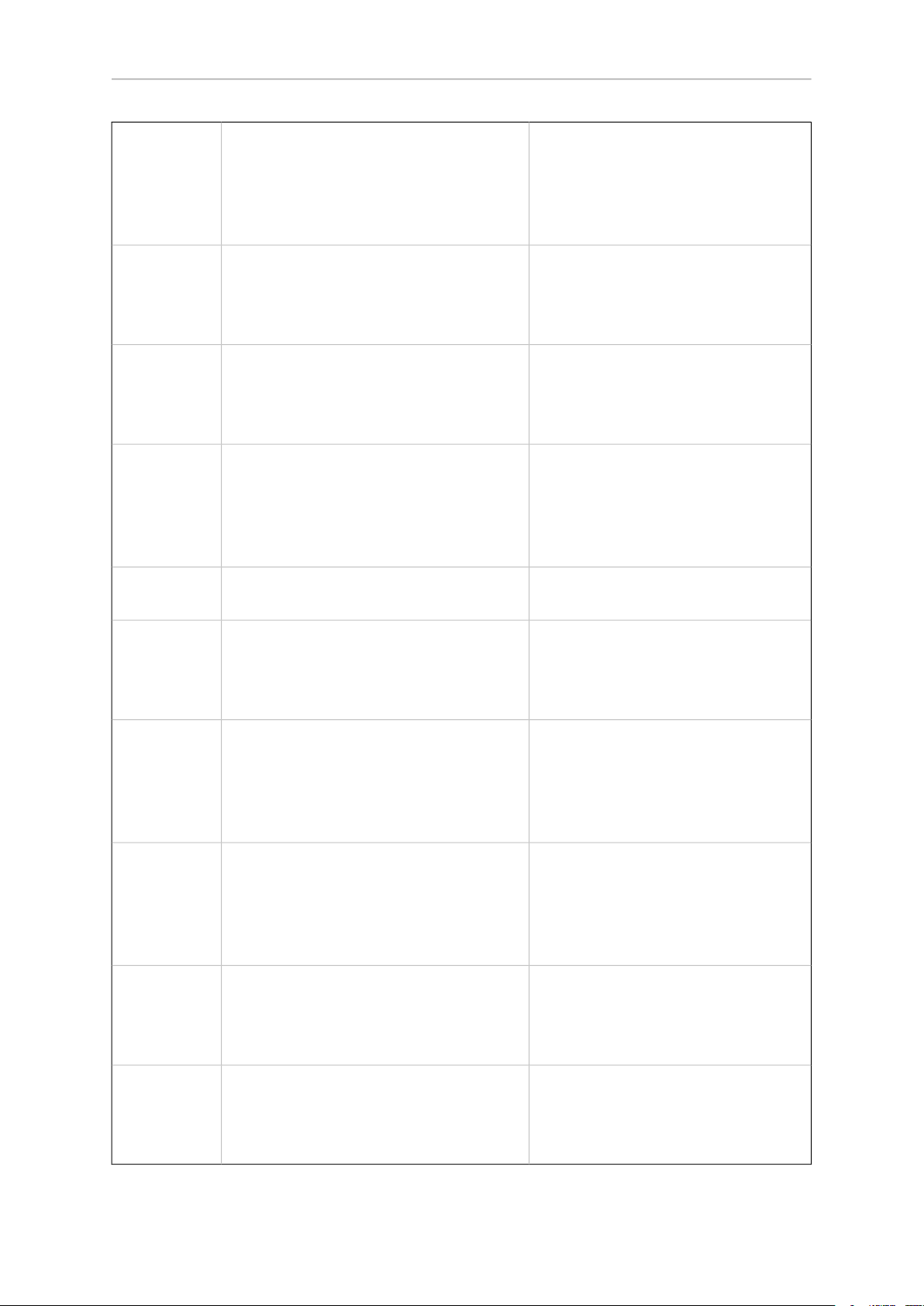
Adobe
APD
Assistant
- 5 -
E dosszié tartalmazza az Adobe®Acrobat
Reader®telepítési adatait. A szoftver
lehetővé teszi, hogy Windows üzemeltető
rendszerrel működő számítógépen kinyissa
e kézikönyv digitális PDF-változatát.
E dosszié a GoPal®Assistant adatait/fájljait
tartalmazza.
E dosszié a GoPal®Assistant telepítési
adatait/fájljait tartalmazza.
®
E programot (manuálisan vagy a Setup
Assistant segítségével) a számítógépén
lévő Programok menübe kell telepíteni.
Ezekre az adatokra kizárólag a GoPal
Assistant számítógépen való
telepítéséhez van szükség, és nem kell
őket manuálisan bemásolni.
Ezekre az adatokra kizárólag a GoPal
Assistant számítógépen való
telepítéséhez van szükség, és nem kell
őket manuálisan bemásolni.
®
®
Installation
License
Agreements
Manuals
POI
AUTORUN
E dosszié a navigációs szoftver telepítési
adatait/fájljait tartalmazza.
a navigációs szoftver licencia-előírásait.
E dosszié PDF-fájlok formájában tartalmazza
e kézikönyvet az adott ország nyelvén.
E dosszié azokat az adatokat/fájlokat
tartalmazza, amelyekre a navigációs
Interest) beazonosításához van szüksége.
biztosítja, hogy a szoftverkomponensek
telepítéséhez segítséget nyújtó Setup
Assistant a CD, ill. DVD behelyezésekor
automatikusan elinduljon.
Ezeket az adatokat/fájlokat (manuálisan
vagy a GoPal®Assistant segítségével) a
külső memóriakártya vagy a navigátorban
lévő Flash-memória My Flash Disk >
INSTALL menüjébe kell telepíteni.
A fájlokat nem kell kimásolni.E dosszié PDF-fájlok formájában tartalmazza
E fájlokat (manuálisan vagy a Setup
Assistant segítségével) a számítógépén
lévő Programok > Medion GoPal
Assistant > Manuals menübe telepítheti.
Ezeket az adatokat/fájlokat (manuálisan
vagy a GoPal®Assistant segítségével) a
külső memóriakártya vagy a navigátorbanrendszernek speciális úticélok (Points of
lévő Flash-memória MapRegions
menüjébe kell telepíteni.
A fájlt nem kell kimásolni.Ez az információs/felhasználási setup
olvassael.txt
Setup Assistant
A fájlt nem kell kimásolni.E szöveges fájlon megtalálhatja a CD/DVD
tartalmával és a különböző alkalmazások
telepítésével kapcsolatos legfontosabb
információkat az adott ország nyelvén.
A fájlt nem kell kimásolni.Ez az alkalmazás a CD, ill. DVD
behelyezésekor automatikusan elindul és
segítséget nyújt a szoftverkomponensek
telepítéséhez.
Page 6
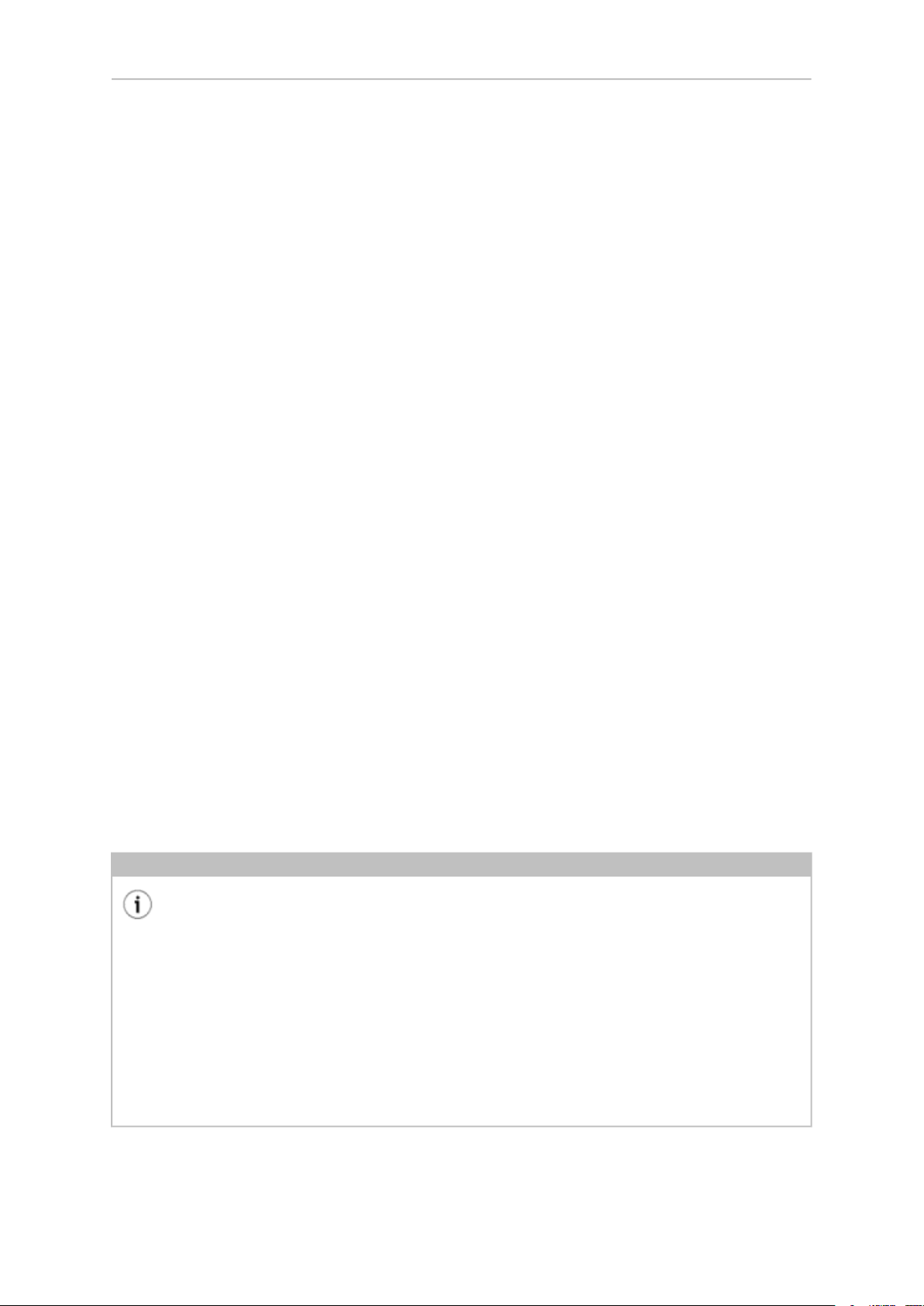
- 6 -
A navigációs rendszer verziójától és kialakításától függően lehetséges, hogy az eddig felsorolt dossziék
és fájlok közül néhány nincs rajta, ill. egyéb adatok/fájlok is rajta vannak a mellékelt CD-n, ill. DVD-n. A
szállítási terjedelemhez tartozó CD-n, ill. DVD-n lévő adatokkal kapcsolatban részletes információkat
találhat a CD-n, ill. DVD-n lévő Reedme-fájlban.
A navigátor kiszállításakor a navigátoron és/vagy a szállítási terjedelemhez tartozó memóriakártyán már
telepítve van néhány komponens, így például az üzemeltető rendszer és a navigációs szoftver: A
navigációs rendszert tehát közvetlenül kicsomagolás után minden további telepítés nélkül üzembe
helyezheti.
Ajánljuk azonban, hogy a megfelelő múködés biztosítása érdekében számítógépén telepítsen olyan
kiegészítő alkalmazásokat, mint például a GoPal®Assistant vagy az Adobe®Acrobat®Reader®.
Esetleges működési hibák esetén előfordulhat, hogy a navigációs rendszerhez utólag újra kell telepíteni
különböző szoftverkomponenseket. Ennek leírását a 2. fejezet - Manuális telepítés és üzembe helyezés
és a 3. fejezet - Telepítés és üzembe helyezés a GoPal®Assistant segítségével fejezetben találhatja
meg.
1.3. Rendszerfeltételek
A mobil navigációs rendszert egyes alkalmazási adatok – például a navigációs szoftver vagy kiegészítő
térképek stb. – telepítésére össze lehet kapcsolni egy hagyományos, Windows üzemeltető rendszerrel
működő számítógéppel. A hibátlan kommunikációhoz a számítógépnek az alábbi rendszerfeltételeket
kell teljesítenie.
■ Támogatott üzemeltető rendszerek: Windows 2000 SP4-től, Windows XP & Vista
■ A legkorszerűbb számítógép-generáció hardver-specifikációi, legalább 128 RAM, legalább egy
szabad USB-1.1-Port
■ Szükséges kiegészítő szoftver: Microsoft ActiveSync®(csak Windows 2000/XP-nél) a számítógéppel
kommunikáló mobil készülékként való működéshez, GoPal®Assistant a navigátor és a számítógép
közti automatikus adatátvitelhez (ha szükséges)
Tipp
Amennyiben számítógépén Microsoft Windows VistaTMüzemeltető rendszerrel dolgozik, nincs
szükség az ActiveSync®kommunikációs szoftverre. Az adatátvitelhez szükséges rendszerfájlok
kiszállításkor már integrálva vannak a számítógépen meglévő Windows VistaTMüzemeltető
rendszerbe. Ezért készülékét a mellékelt USB-kábel segítségével csatlakoztassa
számítógépéhez: Miután a program felismerte navigátorát, mint új készüléket, automatikusan
telepítésre kerülnek a szükséges meghajtók. Sikeres telepítés után új készüléke a WindowsExplorer intéző Tragbare Geräte [Hordozható készülékek] címszava alatt jelenik meg. Ha a
navigátorban kiegészítő adatokat is rögzített, ügyeljen arra, hogy az adatok átviteléhez legyen
elegendő kapacitás. Ha nincs, akkor távolítsa el azokat a fájlokat, amelyekre már nincs
szüksége.
TM
Ha számítógépe eleget tesz ezeknek a specifikációknak, a navigátort adatok továbbításához a
készülékhez mellékelt USB-kábellel összekötheti a számítógép egyik szabad USB-bemenetével. Erre
Page 7
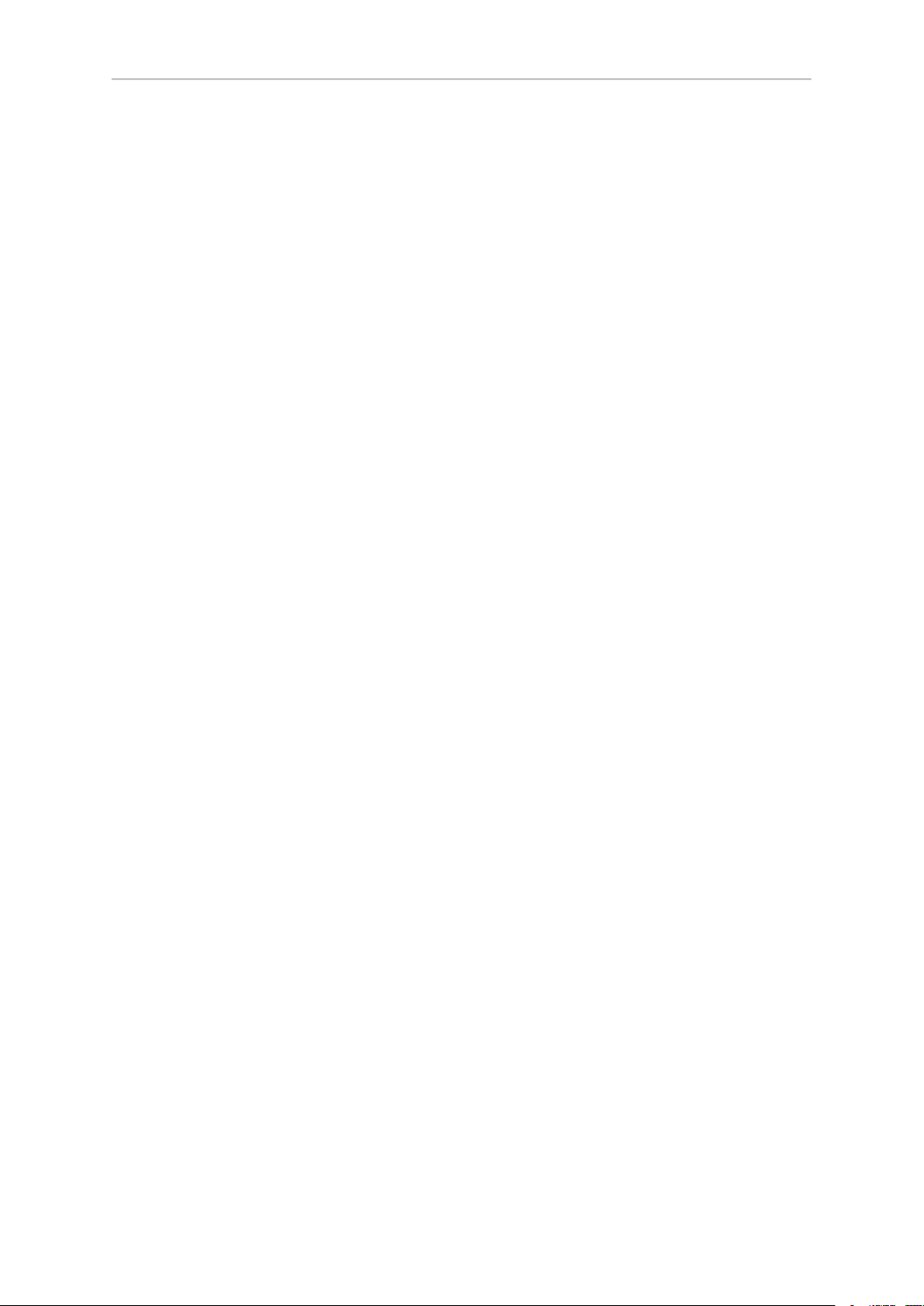
- 7 -
vonatkozó információkat a 2. fejezet - Manuális telepítés és üzembe helyezés és a 3. fejezet - Telepítés
és üzembe helyezés a GoPal®Assistant segítségével fejezetekben talál.
1.4. Konvenciók a kézikönyvben
A navigációs rendszer kezelése a személyi számítógép felhasználói kezeléséhez hasonlít. Ez azt jelenti,
hogy a szoftver utasításai vizuálisan megjelennek a képernyőn, s onnan végrehajthatóak. Eltér azonban
maga a kezelés: Míg a számítógépen az egérrel való rákattintással hajthatja végre a funkciókat, addig
a navigátor működtetése vagy a készülékhez mellékelt stylet [pálcika] segítségével, vagy a navigátor
érintésérzékeny képernyőjének (touchscreen) megérintésével történik. Éppen ezért az alábbiakra
vonatkozóan a következőket kell figyelembe venni:
■ A számítógépen az egérrel végrehajtott akciókra a „kattintás/rákattintás“ fogalmat használjuk.
■ A stylet segítségével vagy a képernyő kézzel való megérintésével végrehajtott bevitelre a
„megérint/hozzáér” fogalmat használjuk.
A kézikönyv különböző helyeken hivatkozik valamely szoftveralkalmazásban előforduló címre/bejegyzésre,
ill. a számítógépen/memóriakártyán használt elérési/mentési útvonalra. Az itt következő leírásokban e
hivatkozásokat a következőképpen dokumentáljuk:
■ Szoftverből származó bejegyzések (pl. nyomógombok, menü-bejegyzések vagy kijelölő mezőkbe
írt szövegek) vastag betúvel vannak írva.
■ A navigációs rendszer speciális funkciói és programjai (pl. MP3-lejátszó stb.) vagy PC (pl. Windows
Explorer stb.) dőlt (kurzív) betűkkel vannak írva.
■ A (külső SD-kártyán vagy a navigátor Flash-memóriájában lévő) menükre és mentési útvonalakra
vonatkozó adatok dőlt (kurzív) betűkkel vannak írva.
A kézikönyvben szereplő információk a navigációs szoftver kezelését dokumentálják, ismertetik a
navigátor képernyőjén való grafikus ábrázolást, és felsorolják az egyes funkciók kiválasztható opcióit.
Éppen ezért az alábbiakra vonatkozóan a következőket kell figyelembe venni:
■ Valamely funkció végrehajtásának leírása numerikus felsorolásban szerepel, tehát egyben az egyes
lépések sorrendjét is jelzi.
■ Valamely szoftverablakban lévő elemekre vagy hasonlóra vonatkozó leírások szintén numerikus
felsorolásban, de színesben szerepelnek.
■ Különböző egyenrangú opciókat felsoroló leírások (mint ebben az esetben is) felsorolási jellel
szerepelnek.
Page 8
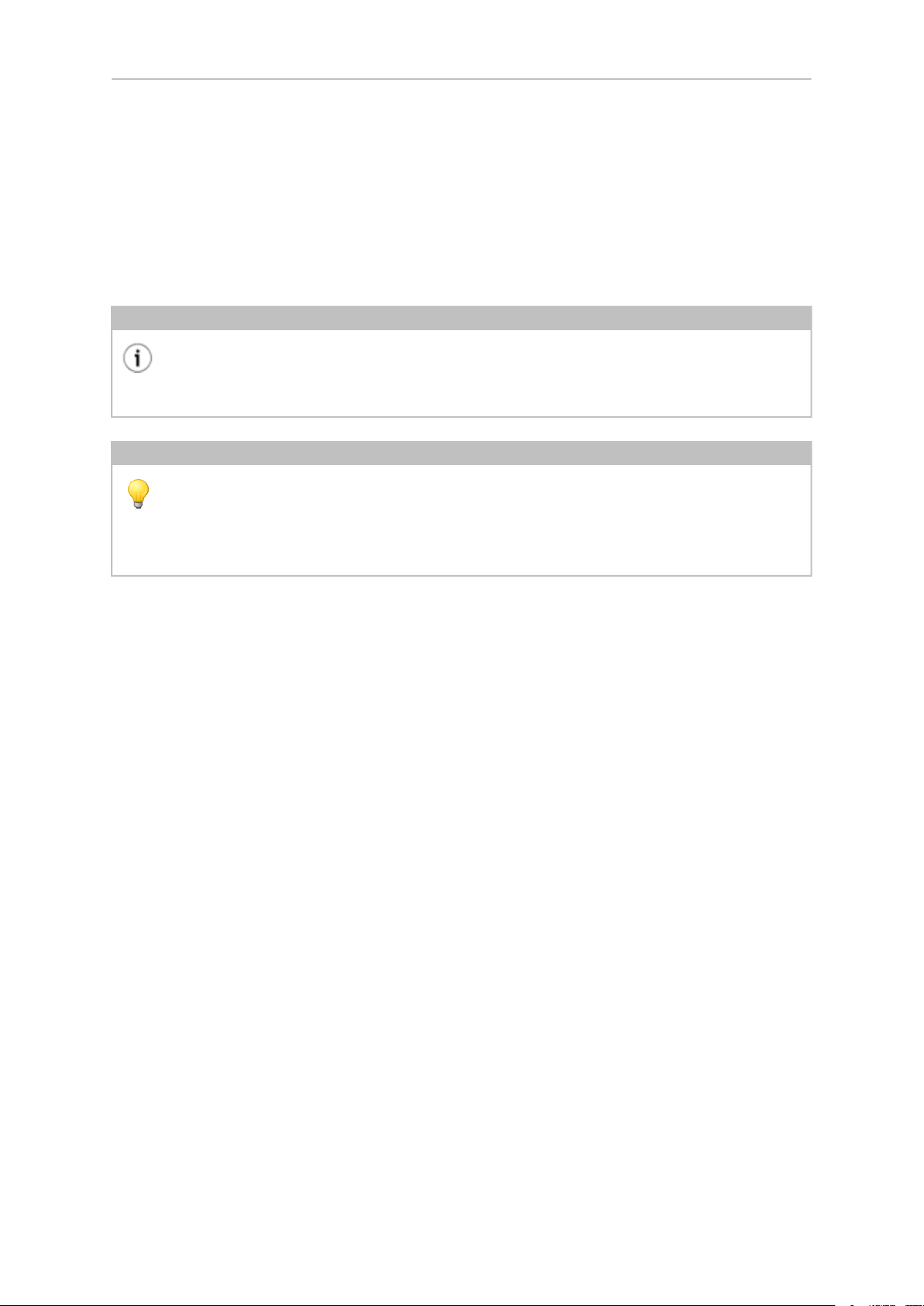
- 8 -
1.5. Tippek és figyelmeztetések
A kézikönyv különböző helyeken gyakorlati tippeket tartalmaz vagy felhívja a figyelmet olyan
körülményekre, amelyek megzavarhatják a navigációs rendszer hibátlan működését. Az ilyen szakaszokat
az itt következő leírásokban a következőképpen jelöltük.
Ezzel a szimbólummal azokra a funkciókra és jellegzetességekre akarjuk felhívni a figyelmet, amelyek
meggyorsíthatják a munka menetét és megkönnyítik a navigációs rendszer használatát.
Tipp
Ezzel a szimbólummal azokra a funkciókra és jellegzetességekre akarjuk felhívni a figyelmet,
amelyek meggyorsíthatják a munka menetét és megkönnyítik a navigációs rendszer
használatát.
Megjegyzés
Ezzel a szimbólummal azokra a funkciókra és jellegzetességekre akarjuk felhívni a figyelmet,
amelyek a navigációs rendszer működése szempontjából döntőek. Kérjük, vegye figyelembe
ezeket a figyelmeztetéseket, hogy elkerülhesse a navigátor hibás működését kezelési hibák
vagy rossz adatbevitel miatt.
1.6. Fontos információk
A következőkben fontos információkat találhat a navigációs rendszer működésére vonatkozóan. Ezeket
az információkat a megfelelő helyeken megjegyzések és tudnivalók formájában a könyv más részeiben
is megtalálhatja.
■ Biztonsági okokból a gépkocsi vezetőjének menet közben nem szabad adatokat beírnia: A szükséges
bejegyzéseket végezze el indulás előtt.
■ Ha a bejegyzett adatokon menet közben változtatnia kell, álljon meg a kocsival arra alkalmas helyen
(pl. parkolóban).
■ Termóüvegből készült vagy fémmel gőzölt szélvédő és egyéb autóüvegek erősen korlátozzák a
GPS-vételt. A fémes gőzölésnél általában kihagynak egy kis részt, amely mögött el lehet helyezni
a navigátort. Ennek hiányában a gépkocsi külső részére (pl. a tetejére) kell szerelni kereskedelmi
forgalomban kapható GPS-antennát.
■ A navigációs rendszer utasításai csak ajánlások: A KRESZ előírásait mindenképpen be kell tartani.
■ Kérjük, vegye figyelembe, hogy a navigátornak az útvonal kiszámításához használható GPS-jelet
kell kapnia.
■ Kérjük, vegye figyelembe, hogy a navigátort be kell állítani a helyi időzónára, hogy az útvonal
kiszámítása során meg tudja adni a várható érkezési időt.
■ A térképen cél megadása nélkül is meg tudja állapítani pillanatnyi tartózkodási helyét. Ha van, az
út vagy utca neve is kijelzésre kerül, ahol éppen tartózkodik.
Page 9

- 9 -
■ Vegye figyelembe, hogy a KRESZ-előírások (például a kötelező maximális sebesség) időleges,
átmeneti megváltoztatása és/vagy korlátozását a navigációs szoftver nem tudja figyelembe venni
a menetidő kiszámításánál. Mindenképpen alkalmazkodjék a kitett közlekedési táblák és/vagy a
helyi forgalomirányítás előírásaihoz.
■ Kérjük, vegye figyelembe, hogy a navigációs szoftver térképanyaga a kiszállítás időpontjában
érvényes helyzetet tükrözi. Azt azonban nem tudja garantálni a gyártó, hogy az abban foglalt
információk abszolút megbízhatóak és minden tekintetben megfelelnek a tényleges úthelyzetnek
és/vagy közlekedési tábláknak.
1.7. Márkavédjegyek
A kézikönyvben előforduló és esetleg harmadik felek által védett áruvédjegyekre és márkajelekre korlátlan
mértékben kiterjednek az érvényes árujelzési előírások és a bejegyzett jogtulajdonosok birtoklási joga.
Valamennyi itt előforduló áruvédjegy és márkajel, kereskedelmi vagy cégnév áruvédjegy vagy bejegyzett
márkajel, il. lehet áruvédjegy vagy bejegyzett márkajel. Minden, itt külön nem említett jog a jogtulajdonos
részére fenntartva.
A kézikönyvben szereplő áruvédjegyeknél a jogtulajdonos konkrét megnevezésének hiánya nem jelenti
azt, hogy a névre harmadik fél joga nem vonatkozik.
■ A Windows®, Windows XP®, Windows 2000®, Windows VistaTMValamint az ActiveSync®a Microsoft
®
Coorporation márkavédjegye.
■ Az Acrobat®És Acrobat®Reader®az Adobe®Systems Incorporated márkavédjegye.
■ A Google EarthTMa Google Inc. Márkavédjegye.
1.8. Copyright és szavatosság
Copyright © 2007
4-es verzió
Minden jog fenntartva.
A jelen kézikönyvben szereplő adatok minden előzetes bejelentés nélkül megváltoztathatóak és nem
jelentenek semmiféle kötelezettséget a gyártó szempontjából. A gyártó nem vállal felelősséget azokért
a veszteségekért és károkért, amelyek a jelen kézikönyvben található adatok vagy esetleges téves
információk miatt bekövetkeznek.
E kézikönyv a gyártó írásbeli hozzájárulása nélkül sem teljes egészében, sem részleteiben, semmilyen
célból nem reprodukálható, rögzíthető elektronikus médiában, ill. terjeszthető elektronikus, elektronikus,
mechanikus, optikai, vagy vegyi úton, fénymásolat vagy hangfelvétel formájában.
Page 10

- 10 -
2. fejezet - Manuális telepítés és üzembe helyezés
2.1 Első üzembe helyezés
2.2 A szoftver újratelepítése és aktualizálása
2.3 A térképek és speciális úticéladatok átvitele a memóriakártyára
2.4 Az adatok átvitele a navigátor belső memóriájába
Page 11

- 11 -
A navigátoron kiszállítási állapotban már telepítve van a Windows CE üzemeltetési rendszer. Ezen kívül
esetleg bizonyos szoftverrészek is telepítve lehetnek a navigátoron vagy a készülékhez kapott
memóriakártyán, így a navigációs szoftver vagy (a típustól függően) különböző országok térképanyaga.
Ha ilyen nincs, akkor a navigátor üzembe helyezése előtt telepíteni kell a navigációs szoftvert és a
szükséges térképanyagot.
Ha aktualizálja a navigátort és utólag beszerzett navigációs szoftvert vagy új térkép-, ill. útvonaladatokat
kíván telepíteni, az új szoftver telepítéséhez előbb el kell távolítani a navigátorban rögzített egyes
adatokat vagy az összes telepített adatokat. A navigátoron a felhasználó az alábbi adatokat telepítheti
manuálisan:
■ GoPal navigációs szoftver®Navigator
■ Térképanyag PSF-fájlok formájában
■ Speciális úticéladatok (POI-fájlok) PSF-fájlok formájában
Tipp
Bár lehetőség van manuális telepítésre, mégis azt ajánljuk, hogy a szoftverkomponensek
navigációs rendszerre való átvitelét és aktualizálását a készülékhez kapott GoPal®Assistant
szoftver segítségével végezze, amelyet személyi számítógépére telepíthet. A
GoPal®-Assistanten keresztül történő adatkicserélés leírása a következő fejezetben található.
Szoftverkomponensek CD-ről, ill. DVD-ről a navigátorra való manuális átvitele a számítógépén lévő
Windows Explorer segítségével történik. A navigációs rendszer és számítógépe közti adatkicseréléshez
válasszon az alábbi két eljárás közül:
■ Ha CD-ről, ill. DVD-ről a Microsoft ActiveSync®szoftvert telepítette, a kívánt adatok
szinkronizálásához a navigátort a készülékhez kapott USB-kábellel közvetlenül csatlakoztathatja
a számítógép USB portjához. Ez esetben közvetlen hozzáféréssel rendelkezik a navigátorban lévő
Flash-adattárolóhoz.
■ Ha számítógépében van kártyaolvasó, a készülékhez kapott külső memóriakártyát közvetlenül abba
dughatja, és az adatokat manuálisan áthelyezheti a fájlmenedzserben [Datei Explorerben]. Ez
esetben nem fér hozzá közvetlenül a navigátorban lévő Flash-adattárolóhoz.
2.1. Első üzembe helyezés
Lehetséges, hogy a navigátorban – a navigációs rendszer típusától függően – nem telepítették gyárilag
a működéshez szükséges szoftvert, hanem az a készülékhez mellékelt memóriakártyán van: Erre
vonatkozó figyelmeztetés a reedme-fájlban [Liesmich-Datei] és a készülék csomagolásán található.
Ebben az esetben a navigációs rendszer üzembe vételéhez telepítenie kell a szoftvert.
A telepítést a következőképpen végezze:
1. Óvatosan vegye ki a memóriakártyát a csomagolásból. Ügyeljen rá, hogy ne érintse meg vagy ne
szennyezze be az érintkezéseket, mert az esetleg lehetetlenné teszi az adatátvitelt.
2. Illessze be a memóriakártyát annak hallható bekattanásáig a navigátor MMC/SD-kártyaolvasójába.
Page 12

- 12 -
3. A készüléken lévő Be-/Ki kapcsoló lenyomásával (ld. a készülék használati utasítását) kapcsolja be
a navigátort.
Ezután már automatikusan történik a szükséges szoftverkomponensek telepítése.
Ha a navigátort a mellékelt memóriakártya beillesztése nélkül kapcsolja be, a navigációs rendszer az
alábbi képernyőt jeleníti meg:
Helyezze be a memóriakártyát a készülékbe, és az automatikus telepítés indításához érintse
meg az érintőképernyőt.
A telepítés befejezése után megjelenik a navigációs rendszer Start képernyője, amelyen hozzáférhet a
különböző funkciókhoz – többek között a navigáláshoz vagy az MP3-lejátszóhoz.
2.2. A szoftver újratelepítése és aktualizálása
Szükség esetén eltávolíthat a navigátor memóriájából egyes felhasználói adatokat, mint például a
navigációs szoftvert vagy a térképeket (ld. a készülék használati utasítását is). Erre elsősorban akkor
lehet szükség, ha a GoPal®-Navigator-szoftver később beszerzett aktuális verzióját kívánja telepíteni.
Az újratelepítéshez, ill. aktualizáláshoz szükséges szoftver az Installation [Telepítés] dossziéban található
a CD-n, ill. DVD-n, és a szállítási terjedelemhez tartozó memóriakártya segítségével vihető át a
navigátorra.
A navigációs szoftver külső memóriakártyán való manuális telepítéshez az alábbiak szerint járjunk el:
1. Ha még nem tette volna meg, óvatosan vegye ki a memóriakártyát a csomagolásból, és (belülről
vagy kívülről) illessze be a számítógép kártyaolvasójába: A kártya hallhatóan bekattan, és megjelenik
az intéző (a Windows Explorer) kinyíló ablakában.
Page 13

- 13 -
2. Nyissa ki a számítógép CD/DVD-lemezolvasóját és helyezze be a CD-t, ill. DVD-t. Ha automatikusan
beindul a CD/DVD Setup Assistant funkciója, fejezze azt be.
3.
Nyissa ki a számítógép CD/DVD-lemezolvasó menüjét és menjen ott át az Installation (telepítés)
menühöz.
4. Másolja be az összes dossziét és fájlt ebbe a menübe.
5. Menjen át a külső memóriakártya menüablakához és illessze be oda a kimásolt dossziékat és fájlokat.
A kimásolt szoftver navigátorának memóriakártyájára való telepítéséhez a 2.1. szakasz - Első üzembe
helyezés -nál olvasható lépések szerint járjon el.
Megjegyzés
Ahhoz, hogy az új szoftvert telepíteni lehessen a navigátorra, előbb el kell távolítani a régi
szoftverkomponenseket. Erre vonatkozó információkat a navigátor használati utasításában
találhat.
2.3. A térképek és speciális úticéladatok átvitele a memóriakártyára
Navigátorára a navigációs szoftvertől függetlenül további térképeket és úticéladatokat is telepíthet, ill.
a meglévő adatok helyébe utólag beszerzett CD-ről, ill. DVD-ről aktuális anyagokat telepíthet. A navigátor
ezeket az adatokat azonban csak akkor tudja automatikusan beolvasni, ha a memóriakártyán a
MapRegions menüben helyezi el őket.
A térképek és speciális úticéladatok memóriakártyára való átviteléhez az alábbiak szerint járjon el:
1. Illessze be a memóriakártyát (belülről vagy kívülről) a számítógép kártyaolvasójába: A kártya hallhatóan
bekattan, és megjelenik az Intéző (a Windows Explorer) kinyíló ablakában.
2. Nyissa ki a számítógép CD/DVD-lemezolvasóját és helyezze be a CD-t, ill. DVD-t. Ha automatikusan
beindul a CD/DVD Setup Assistant funkciója, fejezze azt be.
3.
Nyissa ki a számítógép CD/DVD-lemezolvasó menüjét és menjen ott át a MapRegions menühöz.
4.
Itt másoljon ki minden .psf végződésű fájlt, amire szüksége van: A fájlnevekből látható, hogy a
térképadatok melyik régióra vonatkoznak.
5.
Menjen át a külső memóriakártya menüablakához és hozzon létre ott egy MapRegions nevű új
dossziét.
6. Ebbe a dossziéba rakja le a kimásolt fájlokat.
A berakott CD-n, ill. DVD-n lévő új speciális úticéladatokat az alábbiak szerint másolhatja át a
memóriakártyára:
1.
Nyissa ki a számítógép CD/DVD-lemezolvasó menüjében lévő POI fájlt.
2.
Másolja át a kívánt fájlokat (pl. hotel.de.psf vagy hasonló).
3.
Menjen át a külső memóriakártya MapRegions menüablakába, és helyezze el ott a kimásoltakat.
Page 14

- 14 -
A memóriakártyára kimásolt térképek és/vagy speciális úticéladatok navigátorra való telepítéséhez a
2.1. szakasz - Első üzembe helyezés -nál olvasható lépések szerint járjon el.
Megjegyzés
Ahhoz, hogy a térképeket és/vagy speciális úticéladatokat telepíteni lehessen a navigátorra,
előbb (részben) el kell távolítani a régi adatokat. Erre vonatkozó információkat a navigátor
használati utasításában találhat.
Ezen kívül azt is figyelembe kell venni, hogy adatok átvitele a memóriakártyára és/vagy a
navigátor belső memóriájára (lásd a következő szakaszt) csak akkor lehetséges, ha ott
elegendő memóriahely áll rendelkezésre. Előfordulhat, hogy memóriahely szabaddá tétele
érdekében törölni kell felesleges adatokat.
2.4. Az adatok átvitele a navigátor belső memóriájába
A mobil navigátor belső nem felejtő memóriával rendelkezik, amely a My Flash Disk dossziéban található.
Ezt a memóriát a navigációs szoftver, térképanyag és/vagy nyelvfelismerő adatok navigá¬torra viteléhez
és ezt követően ezek telepítéséhez használhatja. Ennek feltétele azonban az, hogy előzőleg manuálisan
vagy a CD/DVD Setup Assistant funkciója segítségével telepítenie kell számítógépére a készülékhez
kapott CD-n, ill. DVD-n lévő Microsoft ActiveSync®szoftvert. A navigátornak ezen kívül a készülékhez
kapott USB-kábelen keresztül összeköttetésben kell állnia a számítógéppel.
Az alábbi leírásokban feltételezzük, hogy a Microsoft ActiveSync®szoftver telepítve van. A navigációs
szoftver telepítési adatainak belső memóriába másolásához az alábbiak szerint kell eljárni:
1. Kösse össze a navigációs rendszert az USB-kábel segítségével a számítógéppel.
2.
Miután az felismerte a navigátort, a számítógép képernyőjén megjelenik az Új partneri kapcsolat
dialógusbox. Ha meglévő adatokat akar egyeztetni a navigátor és a számítógép között, válassza a
Igen opciót. Ha a navigátort mint Vendég kívánja bejelenteni a számítógépnek, válassza a Nein Nem
opciót. (Ajánlott opció). Végül kattintson a Weiter Tovább kapcsolófelületre
3.
Az Intézőben Windows Explorerben válassza ki a Mobil készülék bejegyzést, és menjen át a My
Flash Disk menübe.
4.
Az egér jobb oldali billentyűjével kattintson rá a menüre, és válassza ki onnan a Új dosszié bejegyzést:
Az újonnan létrejövő dossziénak adja az INSTALL nevet, majd fejezze be a bevitelt az adatbeadási
billentyűvel.
5. Másolja le ebben az (ország-)menüben az összes fájlt és dossziét.
6.
Menjen át a Mobil készülék > My Flash Disk > INSTALL menübe és rakja le ott a kimásolt tartalmakat.
További térképanyagnak a navigátor belső memóriába másolásához az alábbiak szerint kell eljárni:
1.
Menjen át a CD/DVD-lemezolvasó MapRegions menüjébe és másoljon ki onnan minden psf végződésű
fájlt, amire szüksége van: A fájlnevekből látható, hogy a térképadatok melyik régióra vonatkoznak.
2.
Az Intézőben Windows Explorerben válassza ki a Mobil készülék bejegyzést, és menjen át a My
Flash Disk menübe.
Page 15

- 15 -
3.
Az egér jobb oldali billentyűjével kattintson rá a menüre, és válassza ki onnan a Új dosszié bejegyzést:
Az újonnan létrejövő dossziénak adja a MapRegions nevet, majd fejezze be a bevitelt az adatbeadási
billentyűvel.
4. Rakja le ebben a dossziéban az összes kimásolt fájlt.
Ha a navigációs szoftvert fizetésköteles aktualizálás (update) révén további úticéladatokkal vagy a „Nyelv
bevitele“ feature-rel bővítette, az ezekhez tartozó adatokat a navigátor belső memóriájába is be kell
vinni. Az adott funkció csak az adatok automatikus telepítése után áll rendelkezésre. Speciális úticélés/vagy nyelvfelismerő adatokat az alábbi módon másolhat be a navigátor belső memóriájába:
1.
Speciális úticéladatok átviteléhez menjen át a CD/DVD-lemezolvasó POI menüjébe, és másolja ki
onnan a kívánt PSF-fájlokat (pl. hotel.de.psf).
2.
Menjen át a Mobil készülék > My Flash Disk > MapRegions menübe és rakja le ott a kimásolt
tartalmakat.
3.
Nyelvbeviteli adatok átviteléhez menjen át a CD/DVD-lemezolvasó TSD menüjébe, és másolja ki
onnan a különböző országokra vonatkozó dossziét: A Germany TSD dossziéban például a német
nyelvterület nyelvfelismerő adatai találhatóak. Szükség esetén természetesen más országok
nyelvbeviteli adatait, ill. dossziéit is lemásolhatja, hogy telepíteni tudja a navigátoron.
4.
Menjen át a Mobil készülék > My Flash Disk > MapRegions menübe és rakja le ott a kimásolt
tartalmakat.
Page 16

- 16 -
3. fejezet - Telepítés és üzembe helyezés a GoPal®Assistant
segítségével
3.1 A GoPal®-Assistant-szoftver telepítése
3.2 A GoPal®Assistant kezelési felülete
3.3 Manuális adatkicserélést szolgáló akciók
3.4 A Content Import Wizard (Tartalomimportáló Varázsló) segítségével végzett műveletek
3.5 Eszközkezelési funkciók
Page 17

- 17 -
A manuális telepítés mellett a szükséges adatokat a GoPal®Assistant szoftver segítségével is át lehet
vinni a CD-ről, ill. DVD-ről a mobil navigátorra: A GoPal®Assistant olyan speciális segédeszköz, amely
megkönnyíti a kommunikációt a navigátor és a számítógép között, és lényegesen leegyszerűsíti a
kiválasztott adatok átvitelét. Ezen felül csakis a GoPal®Assistant segítségével lehet átvinni a számítógépre
a navigátorral feljegyzett GPS-es nyomadatokat azok rögzítése, más felhasználókkal való kicserélése
vagy a Google-EarthTM-kompatibilis KML-fájlformátumba való átalakítása céljából. A GoPal®Assistant
felhasználásához azt először is telepítenie kell számítógépén
Tipp
Bár adatokat manuálisan is lehet telepíteni vagy átvinni a navigátorra, azt ajánljuk, hogy
minden telepítést elsősorban a GoPal®Assistant szoftver segítségével végezzen.
3.1. A GoPal®-Assistant-szoftver telepítése
Ha a navigátorhoz kapott CD-t, ill. DVD-t behelyezi számítógépe meghajtójába, automatikusan kinyílik
egy SetupAssistant , amely segít Önnek a különböző szoftverkomponensek számítógépen való
telepítésében.
A GoPal®Assistant szoftver számítógépen való telepítéséhez az alábbiak szerint kell eljárni:
1. Nyissa ki a számítógép CD/DVD-lemezolvasóját és helyezze be a készülékhez kapott CD-t, ill. DVD-
t. A CD, ill. DVD leolvasása után automatikusan beindul a Setup Assistant: Kövesse a képernyõn
megjelenõ utasításokat.
2. Komponensek kiválasztása a dialógusboxban Kattintson rá a Medion GoPal Assistant melletti
kijelölőkockára (kipipálás), amivel telepítés céljából kiválasztotta a GoPal®Assistant szoftvert: Szükség
esetén más kijelölőkockákra is rákattinthat, hogy ezzel más szoftverkomponenseket (pl. Medion
GoPal Navigator, Microsoft ActiveSync®, használati utasítások stb.) is telepítsen. A kívánt
kijelölőkockák kiválasztása után kattintson a Tovább kapcsolómezőre.
3. Ebben a dialógusablakban kell megadnia a telepítéshez a mentési útvonalat: Vegye át a megadott
mentési útvonalat vagy válasszon magának egyéni útvonalat és kattintson a Tovább kapcsolómezőre.
4. Ebben a dialógusablakban egyéni nevet adhat a dossziénak (nem ajánlott): A megadott mentési
útvonal átvételéhez és a kiválasztott szoftverkomponensek számítógépen való telepítéséhez kattintson
az Telepít kapcsolómezőre.
A GoPal®Assistant a programmenüben kerül telepítésre a számítógépen, és közvetlenül telepítés után
rendelkezésre áll. Ha később már nem lesz szüksége a GoPal®Assistant szoftverre, akkor vagy a
Vezérlőpult > Szoftver keresztül, vagy a Start > Minden program > Medion GoPal Assistant
programmenüben lévő Eltávolítani paranccsal távolíthatja el a rendszerből.
A GoPal®Assistant szoftver segítségével való kommunikációhoz és adatátvitelhez a számítógépen
telepítve kell lennie a Microsoft ActiveSync®szoftvernek: Telepítését szintén a CD, ill. DVD Setup
Assistant szoftverje segítségével lehet elvégezni. Ezen felül a navigátornak USB-összeköttetésben kell
állnia a számítógéppel.
Page 18

- 18 -
Tipp
Az ActiveSync®szoftvert csak a Windows 2000 SP4 vagy Windows XP üzemeltetési rendszer
esetén kell telepíteni. A Windows VistaTMüzemeltetési rendszerbe integrálva vannak az
adatok kicseréléséhez szükséges szoftverkomponensek.
3.2. A GoPal®Assistant kezelési felülete
Sikeres telepítés után a Start > Minden program > Medion GoPal Assistant dossziéban lévő Medion
GoPal Assistant bejegyzés segítségével indíthatja el a GoPal®Assistant szoftvert.
A GoPal®Assistant kezelési felülete az alábbi részekre oszlik:
Menüsor
A menüsoron keresztül a szoftver összes alapfunkcióját működtetheti. A menük a következőképpen
épülnek fel:
■
Fájl
A GoPal®Assistant szoftvert a Befejez bejegyzésen keresztül zárhatja be.
■
Akciók
■ A Fájlok importálása a könyvtárba bejegyzésen keresztül indíthatja el a Content Import Wizardot
, amely új tartalmak átviteléhez nyújt segítséget a GoPal®Assistant könyvtárába (ld. 3.4.
szakasz - A Content Import Wizard (Tartalomimportáló Varázsló) segítségével végzett
műveletek [21]).
■ A Programaktualizálásokat azonnal ellenőrizni bejegyzés segítségével utasíthatja a GoPal
Assistant szoftvert, hogy az Internetben keressen automatikusan aktuális szoftvert a navigációs
rendszerhez.
®
Page 19

- 19 -
■ A Tartalom-aktualizálásokat azonnal ellenőrizni bejegyzés segítségével utasíthatja a GoPal
Assistant szoftvert, hogy automatikusan keressen aktuális tartalmakat a könyvtárban lévő
információkkal kapcsolatban.
■
Beállítások
■ A Programindításkor a program-aktualizálásokat megvizsgálni kijelölő mezővel utasíthatja a
GoPal®Assistant szoftvert, hogy indítás után automatikusan keressen az Internetben aktuális
szoftvert a navigációs rendszerhez. A pillanatnyi beállításokat rögzíti, és a program következő
indításakor letölti.
■ A Programindításkor a tartalom-aktualizálásokat ellenőrizni kijelölő mezővel utasíthatja a GoPal
Assistant szoftvert, hogy indítás után automatikusan keressen az Internetben aktuális tartalmakat
a navigációs rendszerhez. A pillanatnyi beállításokat rögzíti, és a program következő indításakor
letölti.
A Programindításkor a program-aktualizálásokat megvizsgálni kijelölő mezővel utasíthatja a GoPal
Assistant szoftvert, hogy indítás után automatikusan keressen az Internetben aktuális szoftvert a
navigációs rendszerhez.
■
Súgó
A Programinformációk bejegyzésen keresztül nyithatja ki az azonos nevű dialógusboxot, amely a
GoPal®Assistant szoftver aktuális verziójával kapcsolatos információkat, valamint licenciajogi
tudnivalókat tartalmaz.
®
®
®
Könyvtár, adatok kiválasztása, a készülékre vonatkozó tudnivalók és információk
A GoPal®Assistant központi része a navigációs rendszer és az ahhoz csatlakoztatott készülékek szoftverés tartalmi adatainak elrendezésére és felhasználására szolgál.
■
Könyvtár
A könyvtárban lévő bejegyzéseken keresztül speciális kategóriákat választhat ki, hogy az ezekhez
tartozó adatokat átvigye a navigátorra vagy a navigátorról a számítógépbe importálja. Választani
az alábbi kategóriák közül lehet: térképadatok, speciális úticélok és szoftver.
■
Készülékek
Itt ki lehet választani a csatlakoztatott navigátort, speciális információkat lehet lehívni és meg lehet
változtatni a készülék elnevezését.
■
Adatkiválasztó rész
Ez a rész dinamikusan alkalmazkodik a választott opcióhoz. Ha a könyvtárban kiválasztott egy
kategóriát, itt jelennek meg az ebben a kategóriában rendelkezésre álló adatok. Ha a Készülékek
opciót választotta, a készülékre vonatkozó információk jelennek meg.
Meghajtó rész
Ezen a részen rendezheti a belső Flash-memória vagy egy, a kiválasztott navigátorba vagy egy
számítógéphez csatlakoztatott kártyaolvasóba helyezett memóriakártya memória-kapacitását. Az import/export funkciók céltárolójának kiválasztása mellett szükség esetén formatálhatja a külső tárolórészeket
(SD-kártya a navigátorban vagy a kártyaolvasóban).
Page 20

- 20 -
Tipp
A GoPal®Assistant meghajtó része a számítógéphez csatlakoztatott külső USB-stickeket is
felismer. Ennek megfelelően ezeket a meghajtókat a képernyőn megjelenő Gewähltes Laufwerk
[Kiválasztott hajtómű] menüből is kiválaszthatja és szükség esetén formatálhatja.
3.3. Manuális adatkicserélést szolgáló akciók
A könyvtárban lévő kategóriákon és az Adatkiválasztó részben látható grafikákon keresztül kiválaszthat
speciális információkat, hogy ezeket átvigye a navigátor belső Flash-memóriájába vagy a beillesztett
memóriakártyára, ill. ezeket onnan a számítógépbe importálja. Miután a könyvtárban kiválasztotta
valamelyik kategóriát, a rendelkezésre álló opciók közvetlenül megjelennek az Adatkiválasztó részben,
ahonnan ki lehet választani őket. A végrehajtható akciók:
... Az Adatkiválasztó részben kiválaszthatja ...Kategória ...
Térképadatok
Speciális úticélok
Szoftver
Az alábbi leírásoknál feltételezzük, hogy a Setup Assistant segítségével a CD-ről, ill. DVD-ről telepítésre
került a számítógép belső winchesterére a GoPal®Assistant és minden szükséges térkép- és speciális
úticéladat, hogy onnan manuálisan ki lehessen választani és a mobil navigátorra át lehessen vinni a
szükséges adatokat:
1.
Nyissa ki a GoPal®Assistant szoftvert a Start > Minden program > Medion GoPal Assistant menüben
lévő azonos nevű bejegyzésnél.
2. Válassza ki a kívánt kategóriát a könyvtárban: Az Adatkiválasztó részben lévő ábrázolás automatikusan
alkalmazkodik a kiválasztott kategóriához.
3. Válassza ki a kívánt adatokat.
■
Térképadatok
a CD-n, ill. DVD-n rendelkezésre álló régiókat, hogy azokat automatikusan
átvigye a navigációs rendszerbe.
a CD-n, ill. DVD-n rendelkezésre álló speciális úticélokra vonatkozó adatokat,
hogy azokat automatikusan átvigye a navigációs rendszerbe.
a CD-n, ill. DVD-n rendelkezésre álló országspecifikus telepítési adatokat,
hogy azokat automatikusan átvigye a navigációs rendszerbe.
A megjelenő térképen az egér bal billentyűjével kattintson rá a kívánt régióra: Az ehhez tartozó
ablakban látható, melyik régióról van szó és mennyi tárolókapacitás kell a térképadatokhoz. A
kiválasztott régiók zöld, a ki nem választott régiók sárga színben jelennek meg. A kiválasztás
visszavonásához kattintson rá újra a régióra: Ekkor a régió ismét sárga színű lesz, és nem kerül
adatátvitelre.
■
Speciális úticélok
Kattintson rá az egér bal billentyűjével a kívánt speciális úticél melletti kijelölőkockára (kipipálás):
Az ahhoz tartozó sorban a felkínálóval, a verzió számával, az adategységek számával, a memória
nagyságával kapcsolatos információk és – ha van – az úticél leírása jelennek meg. A kiválasztás
Page 21

- 21 -
visszavonásához kattintson rá újra a kijelölőkockára (nincs kipipálva): A bejegyzés nincs már
kiválasztva adatátvitelre.
■
Szoftver
Kattintson rá az egér bal billentyűjével az országspecifikus telepítési fájl neve melletti
kijelölőkockára (kipipálás): Az ahhoz tartozó sorban a felkínálóval, a verzió számával, az
adategységek számával, a memória nagyságával és – ha van – a szoftver leírásával kapcsolatos
információk jelennek meg. A kiválasztás visszavonásához kattintson rá újra a kijelölőkockára
(nincs kipipálva): A bejegyzés nincs már kiválasztva adatátvitelre.
4. A megjelenő Kiválasztott hajtómű menün keresztül a Hajtómű részben válassza ki a kívánt tárolási
célt. A rendelkezésre álló és a szükséges kapacitás a Tárolási hely szakaszban látható:
■
Rendelkezésre áll
Ekkora kapacitás áll rendelkezésre a kiválasztott meghajtón. A kapacitás nagyságát a program
a tárolási oszlopon grafikusan is ábrázolja.
■
Szükséges
Ekkora kapacitás szükséges a könyvtárban kiválasztott adatok telepítésére az adott meghajtón.
■
Foglalt
Ekkora kapacitás foglalt a kiválasztott meghajtón.
5. Kattintson rá a Szinkronizálás kapcsolómezőre.
A GoPal®Assistant ezután adategyeztetést végez a könyvtárban kiválasztott bejegyzések és a kiválasztott
meghajtó között. Az adategységek eközben telepítésre kerülnek a kiválasztott meghajtón.
3.4. A Content Import Wizard (Tartalomimportáló Varázsló) segítségével végzett
műveletek
A manuális szinkronizálás mellett a GoPal®Assistant a könyvtárban található adatok Content Import
Wizard (Tartalomimportáló Varázsló) segítségével történő automatikus másolását is lehetővé teszi.
Ebben az esetben is konkrétan kiválaszthat adatcsomagokat, melyek telepítésre kerülnek számítógépén.
Az adatok Content Import Wizard (Tartalomimportáló Varázsló) segítségével történő átmásolásához
végezze el következő lépéseket:
1. A GoPal®Assistant Műveletek menüjének menülécében válassza ki az Adatokat a könyvtárba importál
bejegyzést. Ezután megnyílik a Content Import Wizard (Tartalomimportáló Varázsló) párbeszéddoboz:
Kattintson a Tovább gombra.
2. A Content Import Wizard (Tartalomimportáló Varázsló) most új tartalmakat keres és megjeleníti őket
a Talált tartalmak tartományban. Ha manuálisan szeretne megadni egy meghatározott forráskönyvtárat,
kattintson a Tallóz gombra: Most a hozzátartozó párbeszéddobozban adja meg azt a könyvtárat,
melyben az adatok találhatók, majd kattintson a Megnyit gombra. Ekkor az interpretálható adatok
megjelennek a Talált tartalmak tartományban.
3. A bal egérgombbal kattintson a kívánt adatbejegyzés mellett megjelenő jelölőnégyzetbe (kipipálva):
A hozzátartozó sorban megjelennek az adattípusra, -névre, a rendelkezésre álló, valamint a már
Page 22

- 22 -
meglévő verzióra vonatkozó információk. A választás visszavonásához ismét kattintson a
jelölőnégyzetbe (nincs kipipálva): A bejegyzés már nincs kiválasztva adatátvitel céljára. Kattintson a
Tovább gombra.
4. Most megtörténik az import, amit az aktuális fájl előrehaladását jelző sáv és a teljes előrehaladást
jelző sáv dokumentál. Az adatátvitel befejezése után a Content Import Wizard (Tartalomimportáló
Varázsló) befejezéséhez kattintson a Befejezés gombra.
A kiválasztott adatok közvetlenül az átvitel után rendelkezésre állnak a könyvtár mindenkori
kategóriájában.
3.5. Eszközkezelési funkciók
Az eszközök és a meghajtók tartományában a GoPal®Assistant hozzáférést biztosít az aktuálisan
csatlakoztatott navigációs készülékhez: Alapvetően nem lehetséges több navigációs készülék PC-re
történő párhuzamos csatlakoztatása. Sorosan azonban csatlakoztathatók a PC-re navigációs készülékek,
például hogy a PC-n biztosíthassuk az azokon tárolt GPS követési adatokat. A GoPal®Assistant menti
minden számítógépre csatlakoztatott navigációs készülék azonosítóját (ID) és az Eszközök bejegyzés
alatt felsorolja őket. Az aktuálisan csatlakoztatott navigációs készüléket zöld gomb jelöli.
Ha az Eszközök bejegyzés alatt kiválasztja a csatlakoztatott navigációs készüléket, az Adatkiválasztás
tartományban a készülékre vonatkozóan következő adatok jelennek meg:
■
Név
Itt jelenik meg az eszköz aktuális neve. Az eszközt bármikor átnevezheti (lásd lent).
■
Eszköz-ID
Itt kerül kijelzésre az eszközhardver azonosító száma.
■
Telepített navigációs szoftver
Itt megjelenik, hogy aktuálisan melyik navigációs szoftver van feltelepítve az eszközre.
■
Utoljára szinkronizált
Itt megjelenik, hogy mikor lettek utoljára szinkronizálva a PC és a navigációs készülék adatai.
3.5.1. Az eszköz nevének módosítása
Kiszállított állapotban a navigációs készülék a termékmegnevezésből eredő standard elnevezést kap.
Ezt az elnevezést bármikor módosíthatja és felhasználó által definiált névre cserélheti, ami ezt követően
a PC-n való bejelentkezéshez kerül alkalmazásra. A navigációs készülék elnevezésének módosításához
következő lépeseket kell elvégeznie:
1. Az Eszközök bejegyzésben válassza ki a csatlakoztatott navigációs készüléket.
2. A bal egérgombbal kattintson az Eszköz átnevezése kapcsolófelületre.
3. Az Eszköz átnevezése párbeszéddobozban írja be a kívánt elnevezést, majd OK-val fejezze be a
bevitelt.
Page 23

- 23 -
A módosított név alkalmazásra kerül, a rendszer ettől kezdve ezen a számítógépen minden GoPal
Assistant-hez való bejelentkezés alkalmával automatikusan hozzárendeli ezt a navigációs készülékhez.
Megjegyzés
Kérjük, szíveskedjék figyelembe venni, hogy ez egy felhasználó által definiált név, melynek
készülékre való átvitele nem történik meg: Más számítógépre csatlakoztatva a navigációs
készülék a kiszállított állapotban megadott eredeti néven jelentkezik be.
3.5.2. A külső memóriakártya formázása
A Meghajtók tartományban a GoPal®Assistant felkínálja Önnek azt a lehetőséget, hogy a navigációs
készüléke MMC/SD kártyafogadójába vagy egy kártyaolvasóba behelyezett memóriakártyát, illetve egy
PC-re csatlakoztatott USB pendrive-t formázzon. A navigációs készülékbe helyezett memóriakártya
formázása persze csak akkor lehetséges, ha a csatlakoztatott navigációs készüléket a rendszer aktuális
eszközként ismerte fel. Ha a GoPal®Assistant működése közben kicseréli a navigációs készüléket, a
csatlakoztatott eszközt először aktiválnia kell. Ehhez következő lépéseket kell elvégeznie:
1. Az Eszközök tartományban válassza ki a csatlakoztatott és zöld gombbal jelölt készüléket.
2. A bal egérgombbal kattintson az Ehhez az eszközhöz vált kapcsolófelületre: Ha ez a kapcsolófelület
nem áll rendelkezésre, a rendszer már felismerte aktív eszközként a csatlakoztatott eszközt.
®
A navigációs készülék aktuálisan csatlakoztatott eszközként történő felismerése után a behelyezett
memóriakártya formázásához végezze el következő lépéseket:
1. A meghajtók tartományban a Kiválasztott meghajtó előugró menüben válassza ki az Aktuális
eszköznév/Külső memória bejegyzést.
2. Most a bal egérgombbal kattintson a Formázás kapcsolófelületre.
3. Megjelenik a Formázás párbeszéddoboz: A memóriakártya formázásának megkezdéséhez a bal
egérgombbal kattintson az OK-ra. A művelet megszakításához válassza ki a Mégse kapcsolófelületet.
4. A GoPal®Assistant elvégzi a formázást, majd megjeleníti az üzenetet, hogy a formázás sikeresen
befejeződött: Az üzenet bezárásához a bal egérgombbal kattintson az OK kapcsolófelületre.
Tipp
A Kiválasztott meghajtó előugró menüben bármikor kiválaszthatók és formázhatók egy
kártyaolvasóba behelyezett külső memóriakártyák és USB pendrive-ok.
A formázás befejeztével a rendelkezésre álló kapacitás a Tárhely tartomány bejegyzései és a memóriasáv
alapján állapítható meg.
Page 24

4. fejezet - Rövid bevezető
- 24 -
Page 25

- 25 -
A funkció leírását a kézikönyv legújabb verziójában találhatja, ami a www.medion.de/downloads címen
tölthető le.
